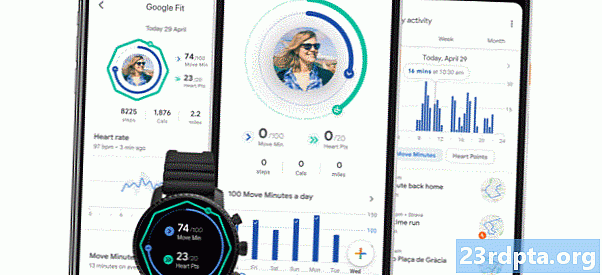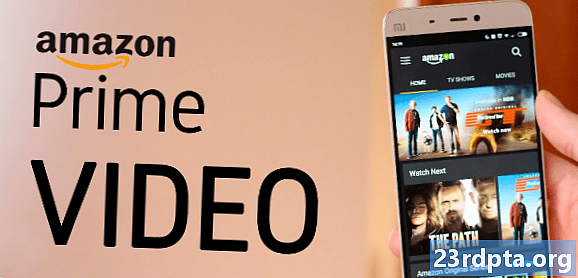Inhoud
- Welke apparaten en talen ondersteunt Samsung Bixby?
- Wat kan Samsung Bixby doen?
- Bixby Voice
- Bixby Vision
- Bixby Home
- Hoe toegang te krijgen tot Samsung Bixby
- Welke opdrachten begrijpt Samsung Bixby?
- Oproepen en sms'en
- Camera
- s
- herinneringen
- YouTube
- Bixby 2.0
- Verwant
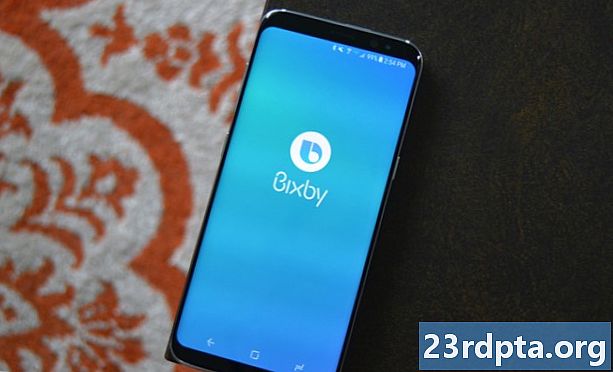
Met de Samsung Bixby digitale assistent kun je je smartphone bedienen met spraakopdrachten. U kunt apps openen, het weer bekijken, muziek afspelen, Bluetooth inschakelen en nog veel meer. Hieronder vindt u alles wat u moet weten over de grootste mobiele rivaal van Google Assistent, inclusief hoe u toegang kunt krijgen, de functies die het biedt en op welke apparaten het beschikbaar is.
Volgende lezen: Samsung Galaxy Home is 's werelds eerste Bixby slimme luidspreker
Welke apparaten en talen ondersteunt Samsung Bixby?
In tegenstelling tot Google Assistant is Samsung Bixby exclusief voor Samsung-apparaten. Het debuteerde op de Galaxy S8-serie, maar is nu overal op Samsung-apparaten. Hier is een lijst.
- Samsung Galaxy S10-serie
- Samsung Galaxy S9-serie
- Samsung Galaxy S8-serie
- Samsung Galaxy S7-serie
- Samsung Galaxy S6-serie
- Samsung Galaxy Tab S5e
- Samsung Galaxy J3 (2016)
- Samsung Galaxy J5 (2016)
- Samsung Galaxy J7 (2016)
- Samsung Galaxy J3 (2017)
- Samsung Galaxy J4 (2018)
- Samsung Galaxy J5 (2017)
- Samsung Galaxy J7 (2017)
- Samsung Galaxy J7 + (2017)
- Samsung Galaxy J6 (2018)
- Samsung Galaxy J6 + (2018)
- Samsung Galaxy Note Fan Edition
- Samsung Galaxy Note 8
- Samsung Galaxy Note 9
- Samsung Galaxy A80
- Samsung Galaxy A70
- Samsung Galaxy A50
- Samsung Galaxy A30
- Samsung Galaxy A9
- Samsung Galaxy A8 Star
- Samsung Galaxy A8
- Samsung Galaxy A7
- Samsung Galaxy A6-serie
- Samsung Galaxy A 8.0
- Samsung Galaxy A10.5
- Samsung Galaxy C8
- Samsung Galaxy Home
- Samsung Galaxy Watch
Bixby-smart speakers, tv's en andere producten worden naar verwachting binnenkort gelanceerd
Naast smartphones werkt Bixby op Samsung's Family Hub 2.0-koelkasten en een paar andere apparaten. De digitale assistent zal naar verwachting dit jaar naar veel meer producten komen, waaronder slimme luidsprekers en tv's. Meer recentelijk kwam het met de Samsung Galaxy Home, die naar verluidt in augustus wordt gelanceerd.
Bixby begrijpt Engels (zowel Brits als Amerikaans), Koreaans, Mandarijn, Frans, Duits, Italiaans en Spaans. Ter vergelijking, Assistant ondersteunt 11 talen en zal naar verwachting 30 bereiken tegen het einde van het jaar.
Wat kan Samsung Bixby doen?
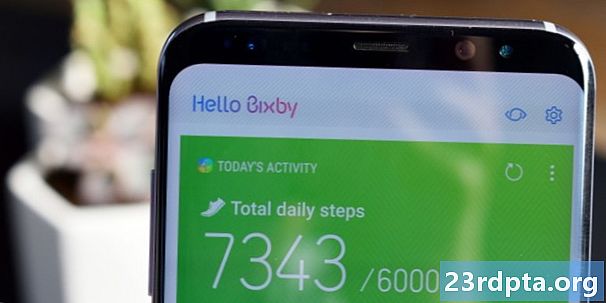
Bixby Voice
De digitale assistent van Samsung bestaat uit drie delen: Bixby Voice, Bixby Vision en Bixby Home. De meest interessante en nuttige is Bixby Voice, waarmee je spraakopdrachten kunt gebruiken om dingen gedaan te krijgen. Het werkt met alle Samsung-apps en een paar apps van derden, waaronder Instagram, Gmail, Facebook en YouTube.
Met Samsung Bixby Voice kun je sms'en versturen, sportuitslagen bekijken, de helderheid van het scherm verlagen, je agenda bekijken, apps starten en meer. De digitale assistent kan ook uw nieuwste s voorlezen en met een mannelijke of vrouwelijke stem spreken. De functie kan ook meer gecompliceerde acties in twee stappen verwerken, zoals het maken van een album met uw vakantiefoto's en het delen met een vriend. Volgens Samsung ondersteunt de digitale assistent meer dan 3.000 spraakopdrachten, dus alles wat u via aanraking op uw Samsung-telefoon kunt doen, kunt u waarschijnlijk met uw stem doen.
Bixby Voice ondersteunt ook snelle opdrachten, zodat u meerdere acties met één zin kunt uitvoeren. In plaats van Bixby te vertellen de camera-app te openen, de modus te wijzigen in super slow-mo en de opname te starten, kunt u al deze stappen vooraf programmeren als een snel commando en starten door te zeggen "slow-mo".

Bixby Vision
Het tweede deel van de digitale assistent is Samsung Bixby Vision, in feite de versie van Samsung van Google Lens. De functie is ingebouwd in de camera en geeft u relevante informatie, afhankelijk van waar u naartoe wijst. Er zijn acht modi om uit te kiezen:
- Plaats - Richt de camera op een plaats of bezienswaardigheid en Bixby zal je vertellen wat het is en wat extra informatie geven, zoals openingstijden.
- Boodschappen doen - Als je een interessant item zoals een stoel tegenkomt, kan Bixby je helpen het te kopen. Richt de camera op het item waarin u geïnteresseerd bent en de digitale assistent zal u doorverwijzen naar een online detailhandelaar die het verkoopt (of vergelijkbare producten).
- Tekst - Vertaal vreemde talen (tekens, restaurantmenu's en meer) en zet woorden op papieren documenten om in bewerkbare tekst.
- Voedsel - Controleer hoeveel calorieën er in uw voedsel zitten en wat de voedingswaarde ervan is.
- QR-codes - Scan snel QR-codes zonder een afzonderlijke app te hoeven openen.
- Wijn - Scan een wijnetiket om online beoordelingen te bekijken en te zien met welk voedsel het het beste past.
- Beeld - Zoek vergelijkbare afbeeldingen als degene die u hebt gemaakt.
- Bedenken - Probeer virtueel make-up en koop de producten waarin u geïnteresseerd bent.
Sommige modi, zoals make-up en winkelen, zijn specifiek voor bepaalde regio's, dus ze worden mogelijk niet weergegeven op uw apparaat. Ze werken ook niet allemaal briljant. Onze eigen Jimmy Westenberg testte Bixby Vision op een Galaxy S9 en kwam een paar problemen tegen. De modus Eten werkte de helft van de tijd en de vertaaloptie was ook niet geweldig, dus verwacht niet dat alles precies werkt zoals geadverteerd. Na verloop van tijd zal de service verbeteren, maar dit kan alleen als gebruikers de algoritmen de gegevens verstrekken die ze nodig hebben om beter te worden.
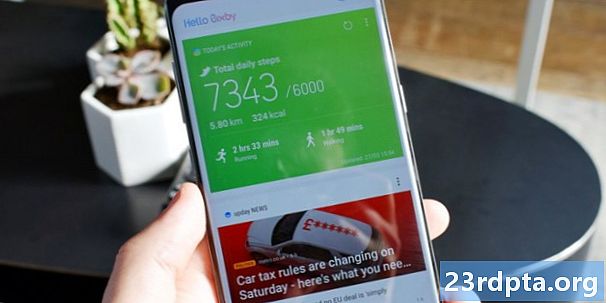
Bixby Home
Het laatste deel van de digitale assistent van Samsung is Bixby Home, dat op je startscherm staat. Het is vergelijkbaar met Google Feed en HTC Blinkfeed en toont sociale media-updates, populaire YouTube-video's, de weersvoorspelling, herinneringen, enzovoort. Je kunt het aanpassen om alleen de informatie weer te geven waarin je geïnteresseerd bent, en de volgorde van de Bixby Home-kaarten wijzigen door degene die het belangrijkst voor je zijn naar boven te verplaatsen.
Hoe toegang te krijgen tot Samsung Bixby
Laten we beginnen met Samsung Bixby Home. Je kunt er toegang toe krijgen door op de speciale Bixby-knop te drukken op een apparaat dat er een heeft, of door naar rechts te vegen op je startscherm. Als u per ongeluk op de knop blijft drukken, kunt u deze uitschakelen. Hoewel het voorheen onmogelijk was om genoemde knop opnieuw toe te wijzen, heeft Samsung dit op sommige apparaten toegestaan.
Dezelfde knop waarmee Samsung Bixby Home wordt gestart, kan ook Bixby Voice starten. Houd deze ingedrukt, zeg uw opdracht en laat hem los. Het lijkt op het gebruik van een walkietalkie. Als alternatief kun je het activeren door te zeggen: "Hallo Bixby," maar je moet deze mogelijkheid eerst inschakelen door Bixby Home te starten en naar Meer opties> Instellingen> Voice wake-up.
De eenvoudigste manier om Bixby Vision te starten, is door de camera-app te openen en op het Vision-pictogram in de zoeker te tikken. Je kunt ook Bixby Voice naar voren brengen en zeggen: "Open Bixby vision."
Welke opdrachten begrijpt Samsung Bixby?

Samsung Bixby begrijpt duizenden opdrachten. We zullen ze niet allemaal in dit bericht vermelden, maar hier zijn enkele van de meer bruikbare:
Oproepen en sms'en
- Hallo Bixby, bel Andy.
- Hallo Bixby, videogesprek Paul.
- Hallo Bixby, stuur een sms naar Adam.
- Hallo Bixby, toon recente belgeschiedenis met Jimmy.
- Hallo Bixby, toon de contactgegevens van Andrew.
- Hallo Bixby, bel het meest recente nummer.
- Hallo Bixby, toon gemiste oproepen.
- Hallo Bixby, toon de gespreksduur tot nu toe.
- Hallo Bixby, blokkeer het laatst gebelde nummer.
- Hallo Bixby, voeg het laatst gebelde nummer toe als nieuw contact.
- Hallo Bixby, verwijder alle gemiste oproepen.
- Hallo Bixby, voeg John toe aan snelkeuze 2.
- Hallo Bixby, laat me het tabblad Contacten zien.
- Hallo Bixby, verplaats al mijn contacten naar Secure Folder.
- Hallo Bixby, toon Snelle weigering s.
Camera
- Hallo Bixby, open Camera.
- Hallo Bixby, wijzig de cameramodus in panorama.
- Hallo Bixby, maak een foto in de panoramamodus.
- Hallo Bixby, maak een foto.
- Hallo Bixby, neem een video op.
- Hallo Bixby, zet de camera aan de voorkant aan.
- Hallo Bixby, flits inschakelen.
- Hallo Bixby, zet HDR aan.
- Hallo Bixby, laat me foto's zien.
- Hallo Bixby, pas een diep filter toe.
- Hallo Bixby, schakel Tracking AF in voor de achteruitrijcamera.
- Hallo Bixby, verander Rasterlijnen in 3 bij 3.
- Hallo Bixby, maak een foto en deel het.
- Hallo Bixby, pas de sluitertijd van de Pro-modus aan.
- Hallo Bixby, selecteer 10 seconden voor Timer en maak een foto.
s
- Hallo Bixby, open s.
- Hallo Bixby, laat me de meest recente zien.
- Hallo Bixby, zet het gesprek vast met de laatst ontvangen tekst.
- Hallo Bixby, stuur de meest recente tekst door naar David.
- Hallo Bixby, deel de meest recente tekst.
- Hallo Bixby, verwijder de meest recente tekst.
- Hallo Bixby, laat me de teksten zien die ik vandaag heb ontvangen.
- Hallo Bixby, lees me de teksten die ik vandaag heb ontvangen.
- Hallo Bixby, zoek teksten met het trefwoord Adam.
- Hallo Bixby, stuur een sms dat ik laat in het gesprek met Jimmy kom.
- Hallo Bixby, verwijder de tekst met de tekst Tot ziens.
- Hallo Bixby, maak een foto en stuur het naar het gesprek met John.
- Hallo Bixby, stuur Jane's contactgegevens naar Andrew.
- Hallo Bixby, verwijder alle concepten.
- Hallo Bixby, zet de lettergrootte op het maximum.
herinneringen
- Hallo Bixby, herinner me eraan om om 15.00 uur medicijnen in te nemen.
- Hallo Bixby, laat me mijn meest recente herinnering zien.
- Hallo Bixby, laat me mijn voltooide herinneringen zien.
- Hallo Bixby, verwijder al mijn herinneringen.
- Hallo Bixby, stel al mijn herinneringen in als voltooid.
- Hallo Bixby, verander de kleur van mijn meest recente herinnering in blauw.
- Hallo Bixby, voeg mijn meest recente foto toe aan de meest recente herinnering.
- Hallo Bixby, voltooi deze herinnering.
- Hallo Bixby, bewaar mijn parkeerlocatie.
- Hallo Bixby, verwijder de Shopping-herinnering.
YouTube
- Hallo Bixby, open YouTube.
- Hallo Bixby, laat me de trending video's zien.
- Hallo Bixby, laat me mijn abonnementen zien.
- Hallo Bixby, laat me alle kanalen zien waarop ik me heb geabonneerd.
- Hallo Bixby, neem een video op en upload deze.
- Hallo Bixby, zoek naar.
- Hallo Bixby, voeg deze video toe aan mijn favorieten.
- Hallo Bixby, maak verbinding met mijn tv.
Klinkt robotachtig? Dat komt omdat het zo is. Daarom is Bixby 2.0 in de game gekomen!
Bixby 2.0
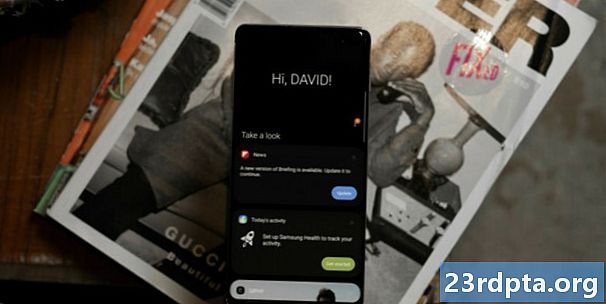
In oktober 2017 kondigde Samsung Bixby 2.0 aan, een geüpgradede versie van zijn digitale assistent, die in 2019 op de Samsung Galaxy Note 9 werd gelanceerd. Hoewel sommigen misschien wat hik zien bij de upgrade, gelooft Samsung dat dit een cruciale stap is in de concurrentie met Google Assistent, Amazon Alexa en Apple Siri.
Bixby 2.0 zorgt voor betere natuurlijke taalherkenning, waardoor het meer spraakzaam is. Bixby-gebruikers waren voorheen beperkt tot eenvoudige opdrachten. Bixby 2.0 is ook bedoeld om meer talen en ondersteuning voor een grotere verscheidenheid aan markten te omvatten. Het zal gebruikers kunnen herkennen, leren over hun gewoonten en hen beter helpen met dagelijkse taken.
De nieuwe versie is ook bedoeld om de digitale assistent te veranderen in een volledig ecosysteem voor internet of things (IoT) en slimme apparaten, vandaar de lancering van de Samsung Galaxy Home, een slimme luidspreker zoals Google Home en Amazon Echo. Als het effect eenmaal is bereikt, zou u uw apparaten moeten kunnen gebruiken om slimme apparaten, verlichting en meer te bedienen.
Een belangrijk onderdeel van deze beweging is de eigen Project Ambiance van Samsung, die een reeks stekkers zou kunnen bevatten die u met andere apparaten kunt verbinden, zodat u apparaten van derden in het ecosysteem kunt opnemen.
In zijn inspanningen om de digitale assistent aan de wereld verder uit te breiden, heeft de Koreaanse reus ook aangekondigd dat hij Bixby zal openstellen voor externe ontwikkelaars. Dit zou het mogelijk maken om nieuwe apps, producten en diensten te maken. Eind juni is de Bixby Marketplace gelanceerd en klaar voor ontwikkelaars om actie te ondernemen.
Bixby 2.0 is echter nog niet rijp genoeg voor prime time. Verbeteringen worden nog gemaakt.
Bixby ziet er veelbelovend uit op papier. Na een rotsachtige uitrol is het aanzienlijk verbeterd. Het werkt echter nog steeds niet altijd zoals geadverteerd. Over het algemeen is Google Assistant naar mijn mening nog steeds superieur, hoewel dingen kunnen veranderen als Bixby 2.0 evolueert.
Eventuele gedachten of opmerkingen? Laat ze hieronder in de commentaarsectie achter.
Verwant
- Hoe de Bixby-knop opnieuw toe te wijzen op de meest recente Samsung Galaxy-apparaten!
- 25 Bixby-acties om te proberen met je nieuwe Galaxy S10
- Hoe Bixby uit te schakelen
- Samsung's Project Ambience brengt Bixby 2.0 naar meer apparaten
- Bixby 2.0 kan sommige eenvoudige taken niet uitvoeren Bixby 1.0 kan dat wel